発表者が参加者に対しPowerPointを発表することができます。
その際に、発表者ツールを使ってPowerPointに入力したメモ機能を使いながら発表することもできます。
発表者ツールで使用しているメモは参加者には見えません。
※ブラウザ版はお使いの環境によって安定しないことがあります。
1.アプリで通話画面を立ち上げ、右上の共有ボタンを押します。

2.「コンテンツを共有」から、「コンピュータを参照」し、共有したいPowerPointを選択します。
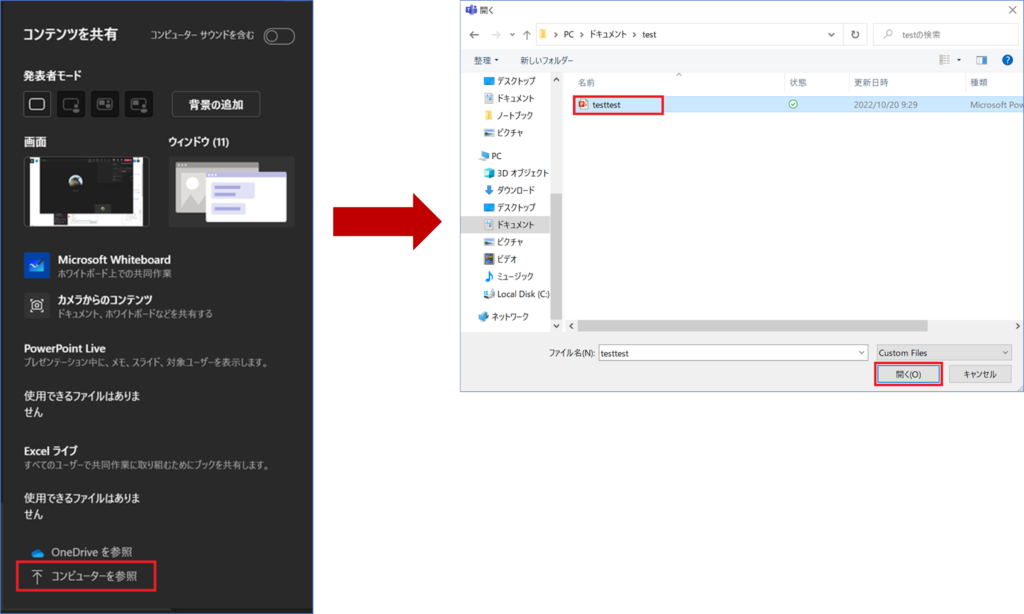
3.PowerPoint開くと発表者ツールが立ち上がります。
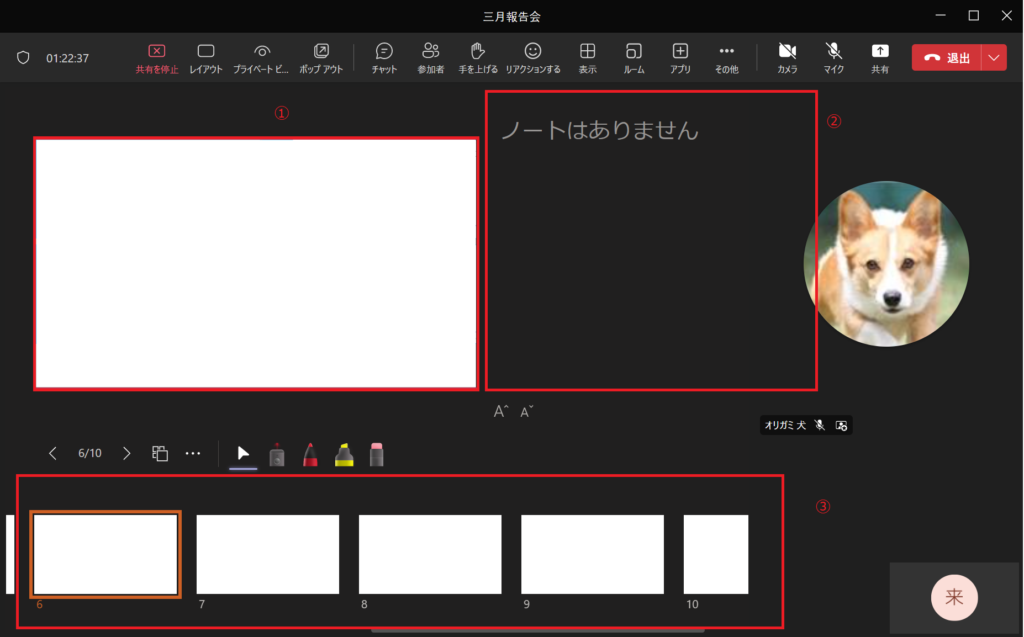
① 参加者に表示されるプロジェクター画面
② PowerPointにメモがあれば追加されます
③ PowerPointのページ一覧です
4.発表者ツールメニューの説明

① 現在のページとページの総数の表示
② グリットビューで全てのスライドが一覧表示されます
③ その他のアクションでコントラストを選択できます
④ カーソル
⑤ マーカ各種で印や線をつけられます
⑥ メモの文字の大きさを変更できます
5.停止する場合は「共有を停止」を押して終了します。


